
Klikni ovde za pomoć kod unosa
UVOD U RAD SA EARHIVOM
Više o eServisima možeš pogledati u sekciji DODACI/EARHIVA pod naslovom "DOKUMENTI ZA PREUZIMANJE".
Korišćenjem eArhive u Lidderu, klasičan rad sa papirima i registratorima može da se ubrza i smanji po obimu u značajnoj meri. Najveći deo originalne poslovne dokumentacije se od sada može smestiti u Lidder, a ne u registratore, čime se štedi prostor i vreme koje svi trošimo na pretragu fizičkih – papirnih arhiva. Znamo da je ovo vrlo hrabra izjava za mnoge kojima papiri i registratori predstavljaju samu osnovu originalnosti, ali vremena se menjaju i polako se prelazi na elektronske i elektronski potpisane dokumente. Lidder će ovaj prelazak olakšati kombinujući način rada koji poznajete sa mogućnošću rada sa elektronskim arhivama dokumenata, korak po korak, kao i uvek do sada.
U eri uvođenja i korišćenja e-dokumenata rad sa eArhivom će imati dodatni značaj i pored brzog evidentiranja i čuvanja dokumentacije, to će biti i od značaja za očuvanje prirode. Misli o tome kad god odštampaš neki dokument da bi ga stavio u registrator.
Kako bi to moglo da izgleda u praksi? Čest je primer da se dokumentacija koju komitenti dostavljaju (knjigovođama) čuva u registratorima. Sa ovom novom opcijom moguće je skenirati ili fotografisati dokumentaciju (ili ona može stići emailom) i onda je smestiti u Lidder, kao prilog, i povezati je sa dokumentom na koji se odnosi. Kasnije, kada taj dokment zatreba, a kad-tad zatreba, brza i laka pretraga po svim bitnim obeležjima priloga omogućava da u samo nekoliko sekundi lociraš prilog kako bi ga pregledao. Praktično, zar ne? A svakako mnogo brže od traženja po registratorima.
Tako prilog može biti fajl koji će dodatno pojasniti dokument koji praviš (fotografija ili specifikacija u XLS-u), dopuniti ga (ugovor u PDF-u ili DOC-u) ili slično. Osim što priloge možeš dodavati dokumentima koji su u izradi, isto tako ih možeš vezivati i za već proknjižene dokumente - iz naknadnog pregleda dokumenta. Prilozi mogu biti fajlovi u nekom od sledećih formata: PDF, Excel, Word, JPG i PNG.
Omogućili smo i to da u Lidderu mogu da se sačuvaju i prilozi koji ne moraju biti vezani za neki od postojećih dokumenata. To mogu biti ugovori, akti, pravilnici, fotografije postrojenja, prateća dokumentacija zaposlenih, i tako dalje. Sve te dodate dokumente možeš klasifikovati i vezivati za neke od Lidder objekata (npr. konta, analitike, mesta troška, komercijalisti i slično) i kasnije ih lako pronaći. Svi ti prilozi se čuvaju uz podatke firme u Lidderu, kasnije se lako mogu koristiti čime se izbegava usporenje pri traženju papirne arhive sa registratorima i ubrzava poslovanje. Ovim dodatnim prilozima koji nisu vezani za dokumente koje generišeš u Lidderu, sistem rada sa prilozima postaje osnova menadžmenta dokumenata i arhivskog rada u firmi.
Mogućnosti su brojne i zato predlažemo da sam isprobaš i uveriš se koliko je jednostavno koristiti ove mogućnosti i kako one mogu da poboljšaju kvalitet posla.
RAD SA EARHIVOM U LIDDER-u
Princip je da se u skoro svakom delu Lidder-a (gde to ima smisla i gde ima tehničkih mogućnosti) može pozvati dodavanje priloga i to komandom "F9".
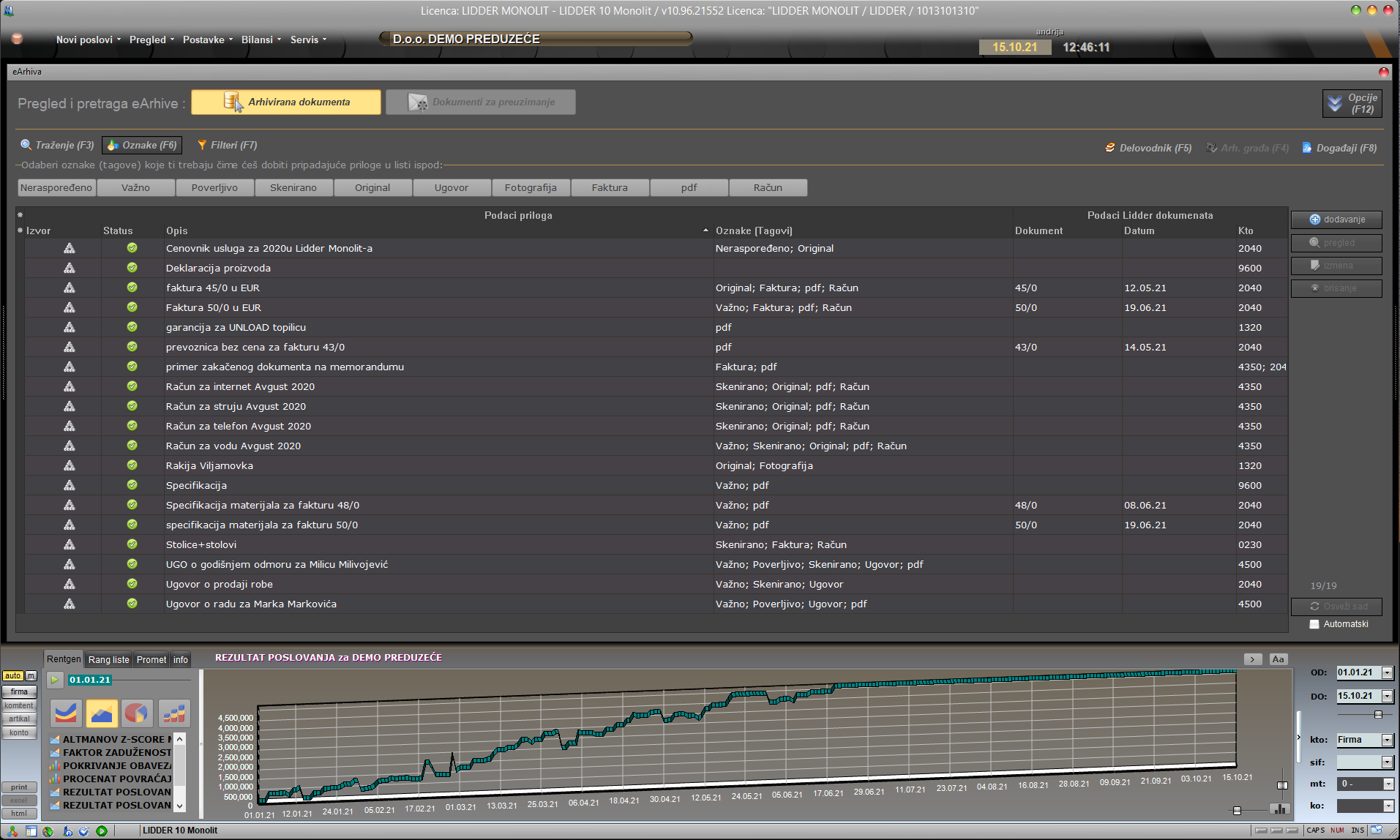
Ako si u izradi ili u pregledu dokumenta, na "F9" će se pojaviti panel sa desne strane dokumenta. Desni panel za rad sa prilozima će se u pregledu ili izradi dokumenata u Lidderu pojaviti i sam, bez da ga tražiš sa "F9", ako dokument ima od ranije priložene (prikačene) dokumente.
Ako nisi u nekom konkretnom dokumentu, na koji se inače najčešće dodaju prilozi, komanda "F9" će otvoriti formu u centralnom delu radne površine Liddera gde takođe možeš da dodaješ priloge, ali koja služi i tome da neki prilog pronađeš i pregledaš ili mu promeniš neku karakteristiku. Prilozi se dodaju dokumentima ili nevezano za dokumente u Lidderu. Da bi Lidder kasnije lakše pronašao i lakše kategorisao i ponudio ti priloge kada ti najviše trebaju, neophodno je da prilozi imaju neke dodatne podatke/karakteristike koje ćemo zvati meta podacima priloga.
DELOVODNIK
Nakon ulaska u rad sa eArhivom, komandom "F5" ulaziš u delovodnik. Delovodnik je spisak arhiviranih dokumenata koji su označeni da specijalno idu u delovodnik sa svojim jedinstvenim brojem i proizvoljnom oznakom. Samim tim, u njih spadaju filterisani dokumenti koji su od većeg značaja od ostalih arhiviranih dokumenata.
E-Delovodnik treba da bude zamena za Delovodnu knjigu koju imaš u papirnom obliku, takođe će se dokumenta koja smeštaš u elektronski delovodnik obeležiti kao trajna dokumenta/priloge kako bi se prenosila iz godine u godinu. Bez potrebe za fizičkom pretragom po pairnoj knjizi, već vrlo lako i efikasno kroz sam program.
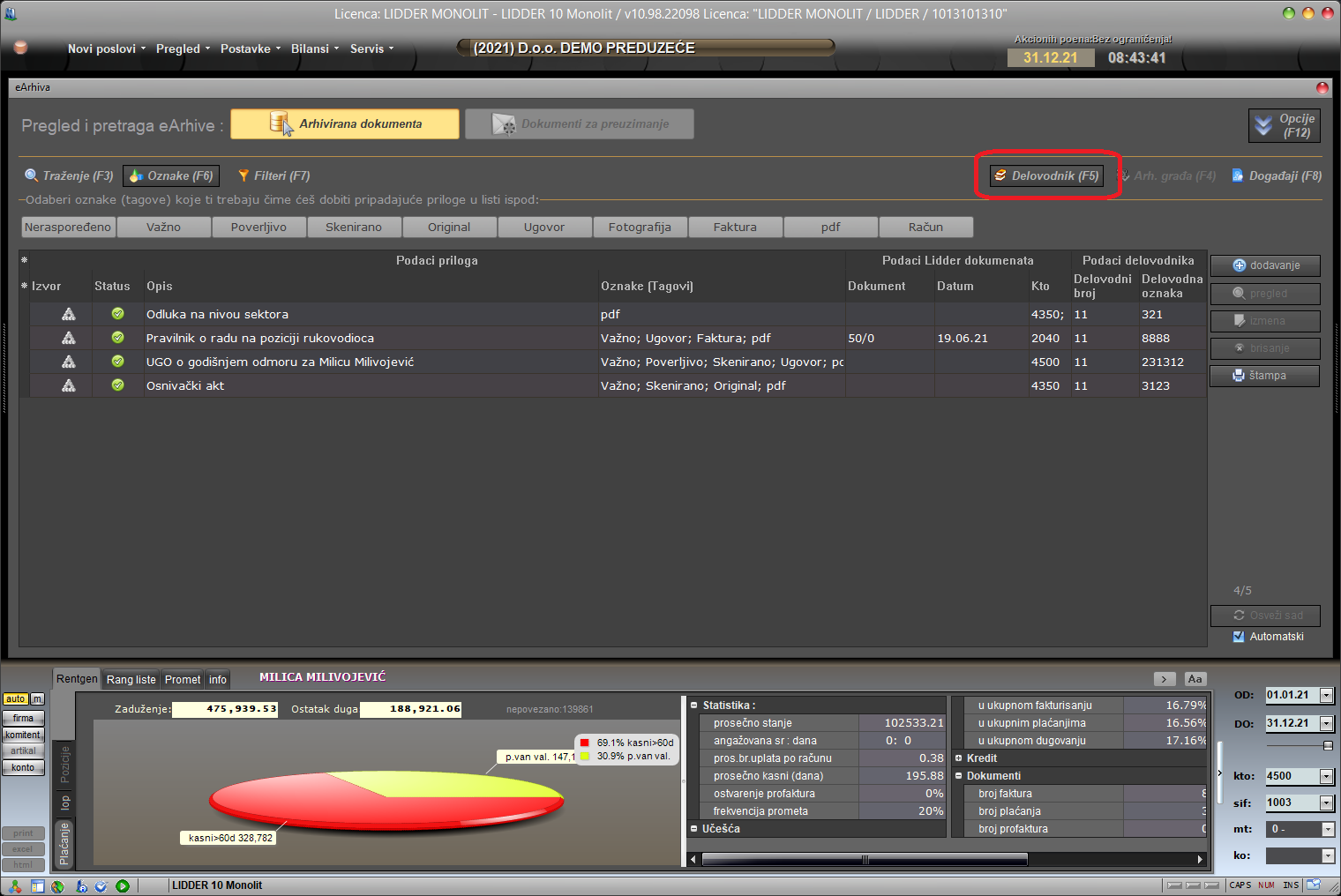
DOGAĐAJI
Nakon ulaska u rad sa eArhivom, komandom "F8" ulaziš u događaje. Ovde se vidi koji operater, u koje vreme i koji prilog je dodao, izmenio ili obrisao. Tako da kasnije možeš videti sa tim operaterom zašto nečega nema ili zašto je urađena neka promena na dokumentu ukoliko nije bilo potrebe za tim.
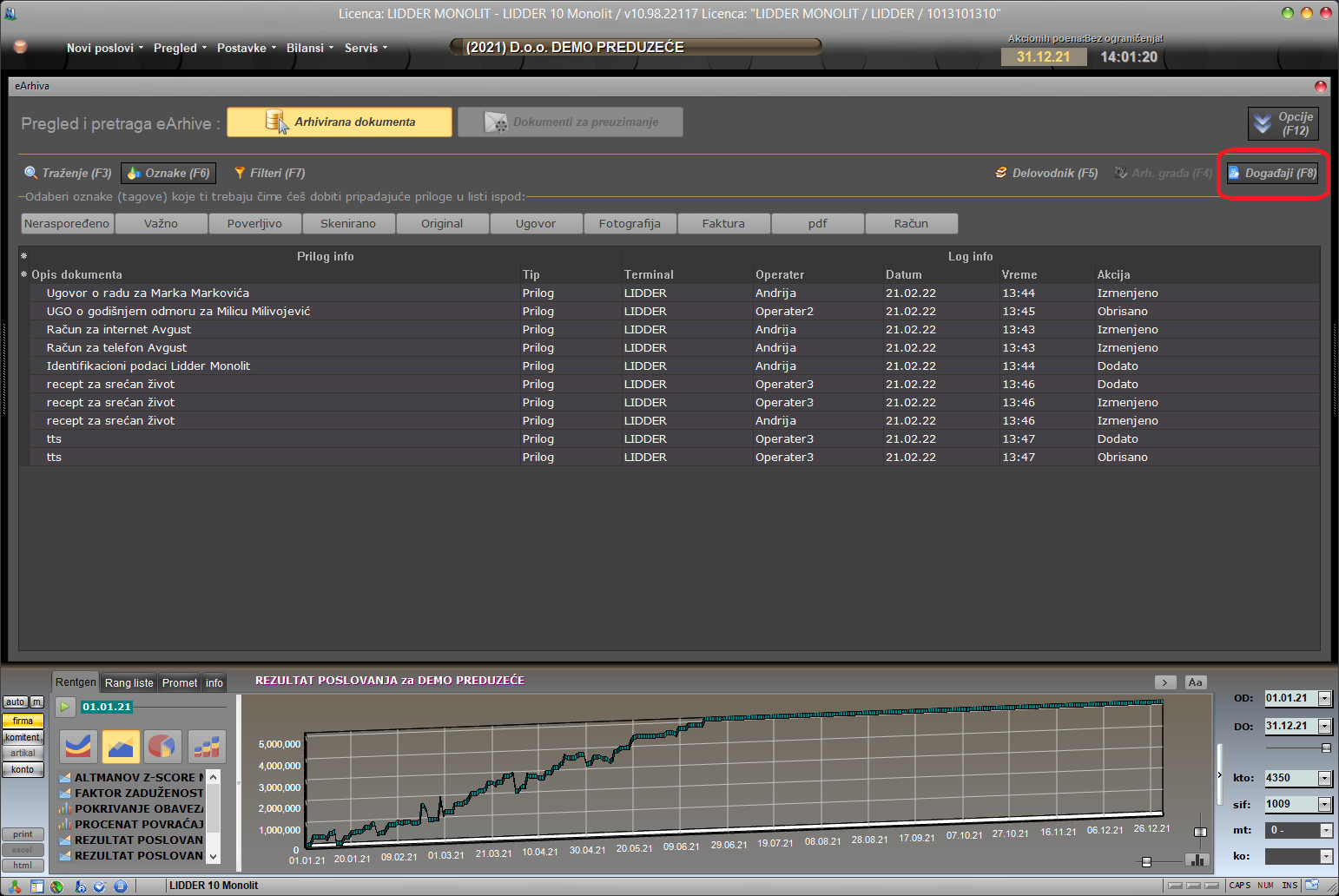
ŠTA SU META PODACI PRILOGA?
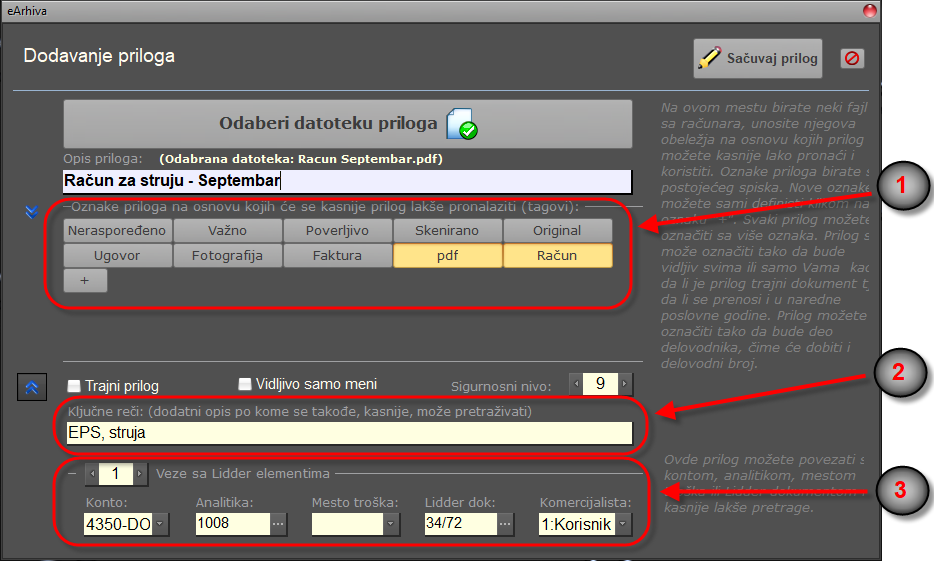
1) Tagovi
Tagovi su dodatni način za brzo obeležavanje dokumenata - dodatna brza obeležja. Pri dodavanju priloga, ispod ključnih reči se nalazi 15 oznaka – tagova koje možeš „ukljčiti“ za svaki prilog. Možeš „uključiti“ jedan ili više tagova: Na primer, za PDF sa potvrdom i BOP-om koji se dobija od Poreske Uprave nakon predaje PPPPD-a uključićeš „Važno“, „PDF”, „Poverljivo“ i „Plate“. Čemu ovo obeležavanje? Opet zbog kasnijeg lakšeg nalaženja i upotrebe: Kada kasnije tražiš dokument u kome je BOP nekog obračuna, (ako takve dokumente uopšte čuvaš u arhivi), lako ćeš naći dokument tako što ćeš isto tako, u pretraživanju, uključiti tagove „Važno“ i / ili „PDF” i/ili „Poverljivo“. Tagove možeš i sam dodavati, do maksimalno 64, a Lidder u startu predlaže 10-ak osnovnih. Naravno, ako si u ključne reči uneo BOP, onda ćeš taj dokument po tome najlakše i naći, ali nema uvek jednoznačnog obeležja kod svih dokumenata.
* Postoje dodatne 3 mogućnosti poput:
"Trajni prilog" - Uključivanjem ove opcije, prilog koji dodaješ ostaje trajno u Lidderu što znači da se prenosi iz godine u godinu.
"Vidljiv samo meni" - Uključivanjem ove opcije, prilog koji dodaješ možeš samo ti videti sa svojim operaterom. Ostalim operaterima bez obzira na sigurnosni nivo neće biti dozvoljeno da vide tvoj dodati prilog.
"Sigurnosni nivo" - Postavljanjem sigurnosnog nivoa za određeni prilog, određuješ koji sve rangovi operatera mogu gledati/menjati prilog koji si dodao u eArhivu. Po automatizmu sigurnosni nivo je postavljen na 9 što znači da je prilog dostupan svim operaterima sa ovlašćenjima od 1 do 9. Ovo možeš promeniti i prilagoditi svojim potrebama podešavanjem automatskog sigurnosnog nivoa u delu Servis/Opcije//Parametri. Razmisli o tome da za neka dokumenta, koja su od veće važnosti, smanjiš nivo vidljivosti.
2) Ključne reči
Prilozi mogu biti razni dokumenti (ugovori, specifikacije, originalni ulazni dokumenti, fotografije i sl.) ali ih je uglavnom teško pretraživati kada ih ima mnogo (u stotinama i hiljadama) na jednom mestu. Kako bi, među hiljadama fotografija ili PDF-ova, našli baš onaj koji je vezan za dokument 32768/0/2020? Primer: Recimo da je to fotografija polomljene robe koja je stigla brzom poštom. Kada dodaš datoteku fotografije kao prilog u Lidder, u opisu ćeš napisati, npr. „fotka polomljeno bex dostava“ i snimićeš prilog. Kasnije, kada bude rađen povrat u vezi sa tom robom ili bilo kada kasnije, po tim rečima lako ćeš naći tu fotografiju.
3) Lidder elementi
Osim ključnih reči, prilikom dodavanja, imaš mogućnost da prilog vežeš za neki Lidder „element“ po kome ćeš kasnije taj prilog lako pronaći. Tako prilog iz primera "fotka polomljeno bex dostava" možeš vezati za dokument ili za konto i za analitiku dobavljača, tako da će kasnije, prilikom ulaska u karticu dobavljača ili prilikom ulaska u dokument povrata robe, Lidder će prikazati taj prilog i učini ga lako dostupnim – na klik miša - odmah sa desne strane kartice ili dokumenta dok si u pregledu kartice tog dobavljača ili tog dokumenta. Naravno, pošto su unete i ključne reči, ako u nekoj pretrazi priloga uneseš „polomljeno“ ili „bex“ ili „fotka“ pojaviće se i ta fotografija.
Detaljniji opis rada sa prilozima možeš videti u sekciji DODACI/E-ARHIVE/DODAVANJE I KOMANDE U EARHIVI



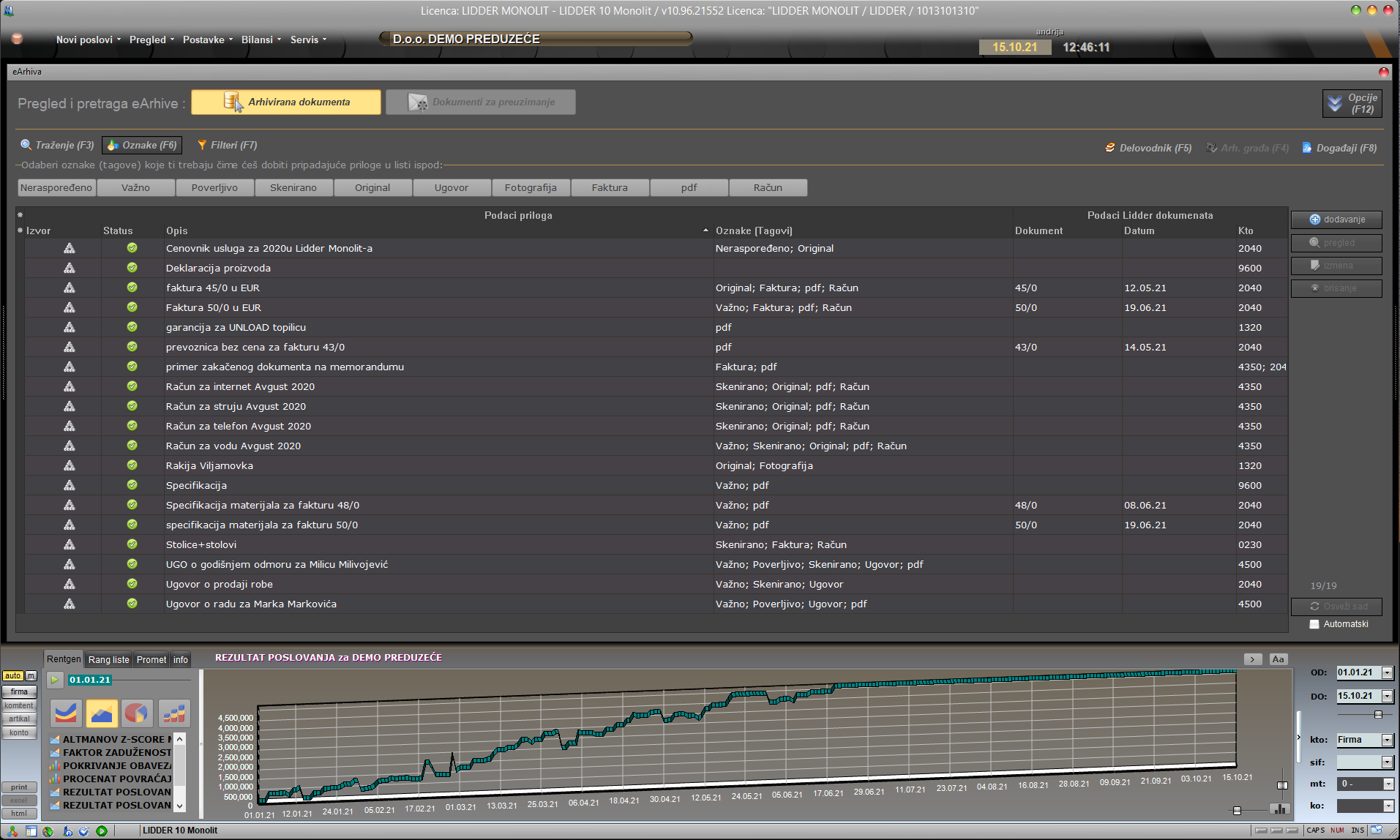
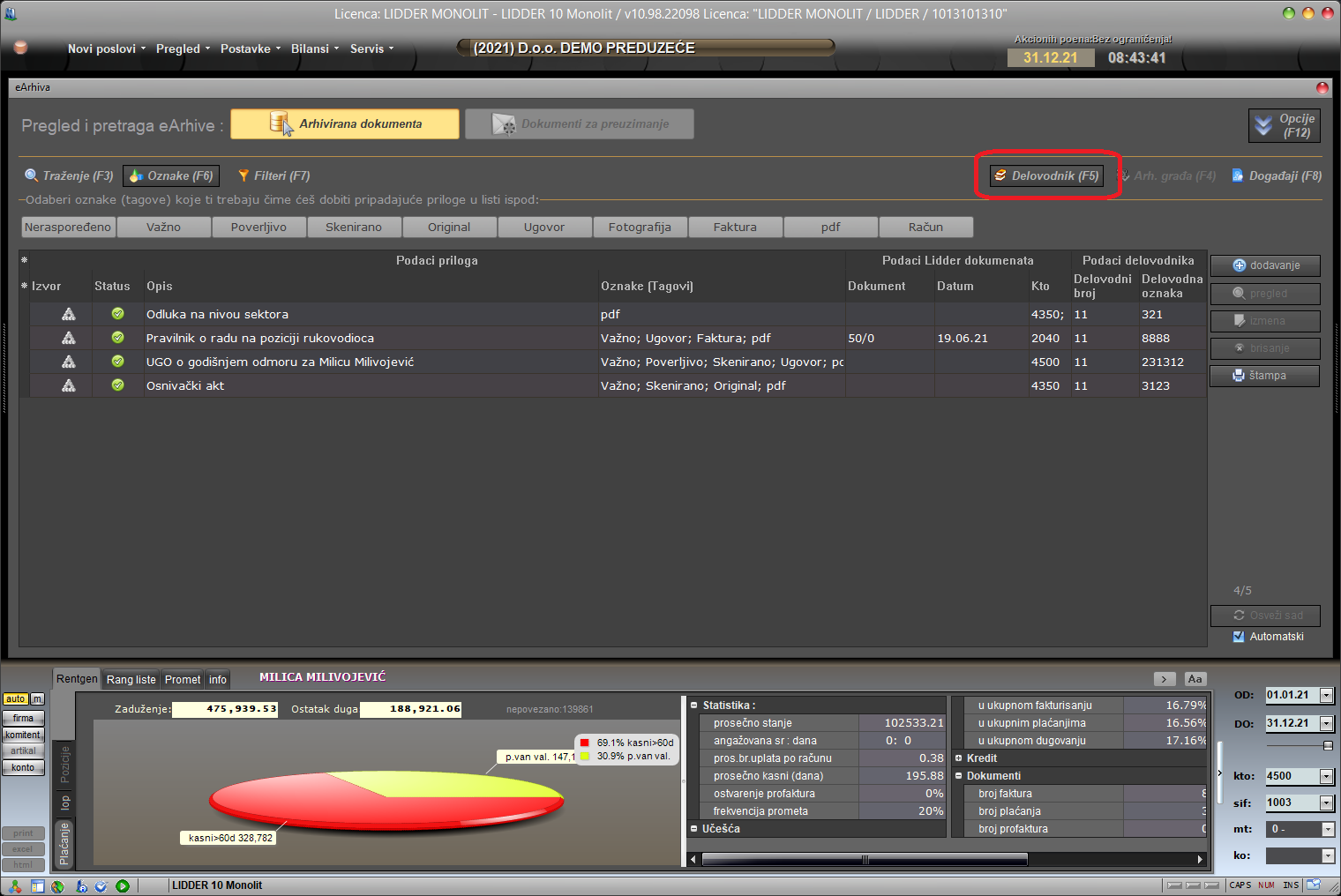
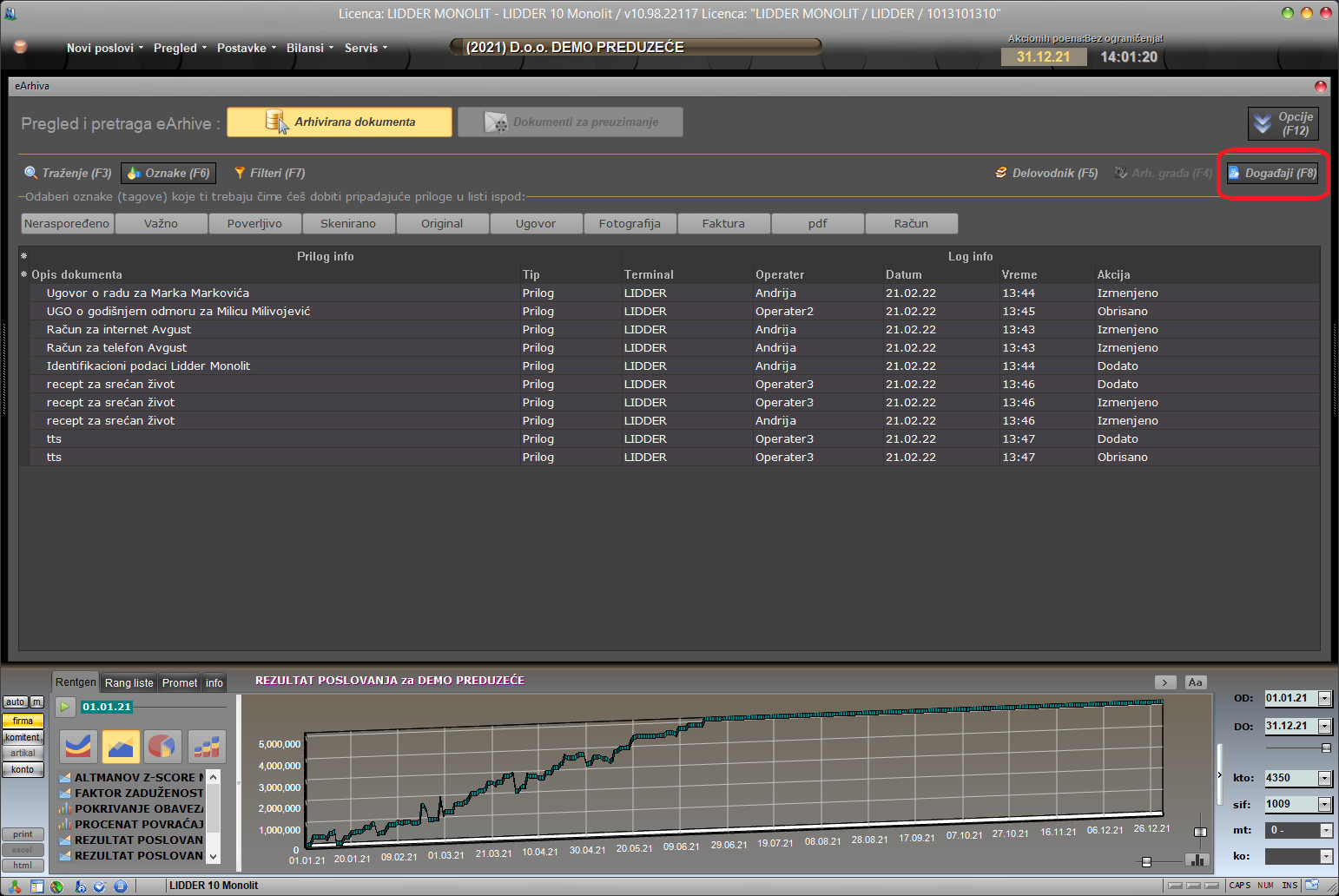
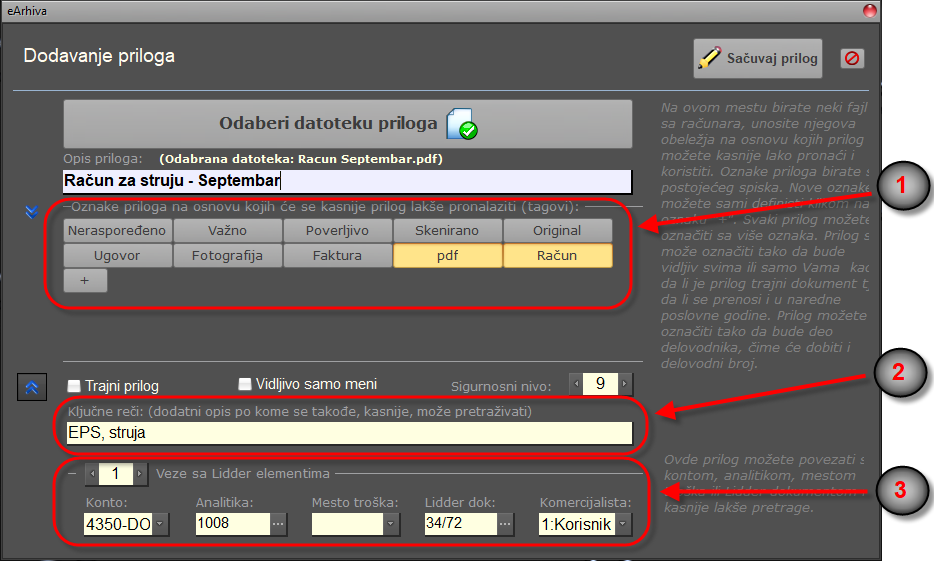
 /Parametri. Razmisli o tome da za neka dokumenta, koja su od veće važnosti, smanjiš nivo vidljivosti.
/Parametri. Razmisli o tome da za neka dokumenta, koja su od veće važnosti, smanjiš nivo vidljivosti.